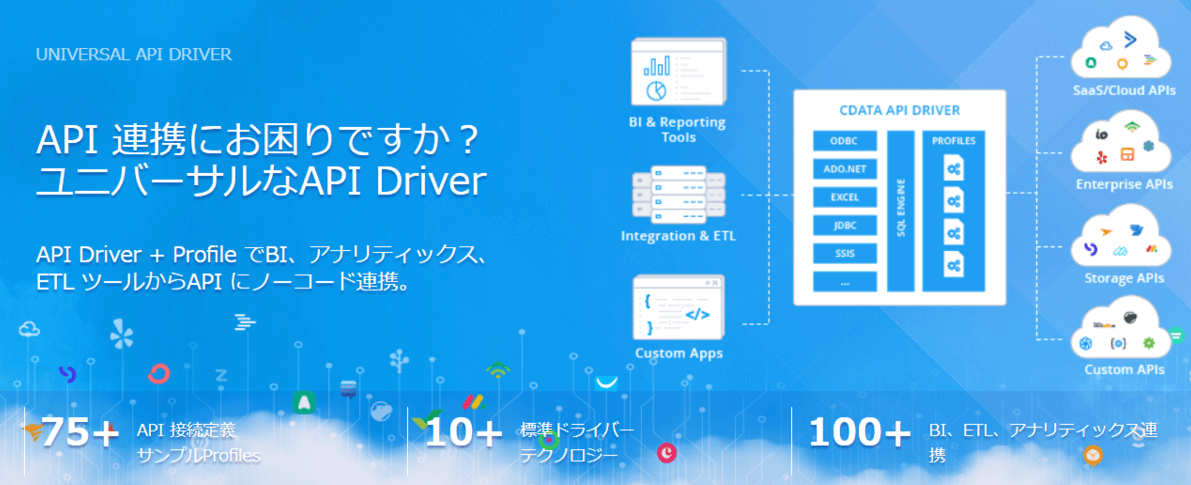
こんにちは。CData リードエンジニアの杉本です。
今日は今年注目の新製品「API Driver」の使い方を解説します!
API Driver とは?
CData では現在 SalesforceやFacebook、Twitterなど200種類ほどのデータソースに対応したドライバーを提供しています。
しかしながら、世の中のAPIは加速度的に増加しており、対応していないデータソースはまだまだたくさん存在するのが実情です。
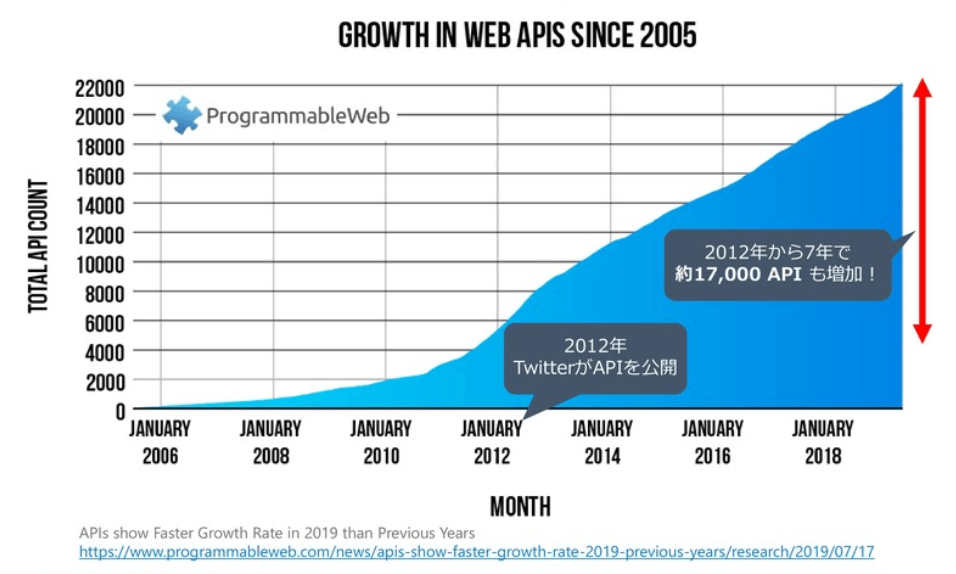
そこでCData では各種APIに汎用的に接続可能な新製品「API Driver」をリリースしました!
https://www.cdata.com/jp/apidriver/
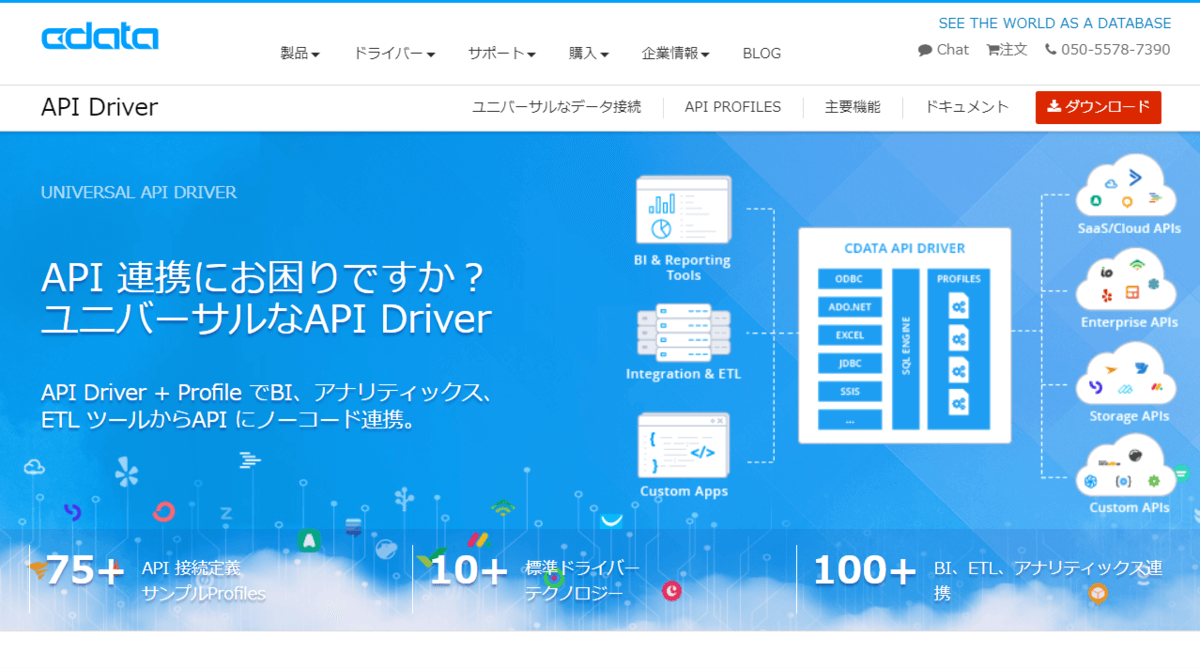
API Driverでは各種APIに接続するための定義ファイルを作成するだけで、CData Driver の協力なスキーマ検出・SQL処理・各種ツールとの接続を行えるようになります。
でも、いきなり「定義ファイルを作ってください」と言われてもAPIを触ったことが無い非エンジニアの方などには敷居が高いと思います。
そんなユーザーの方向けにこのAPI Driverではインストールするだけで使えるようになる接続定義のプリセット、API Profile を70種類以上同時公開しています!
https://www.cdata.com/jp/apidriver/#profiles
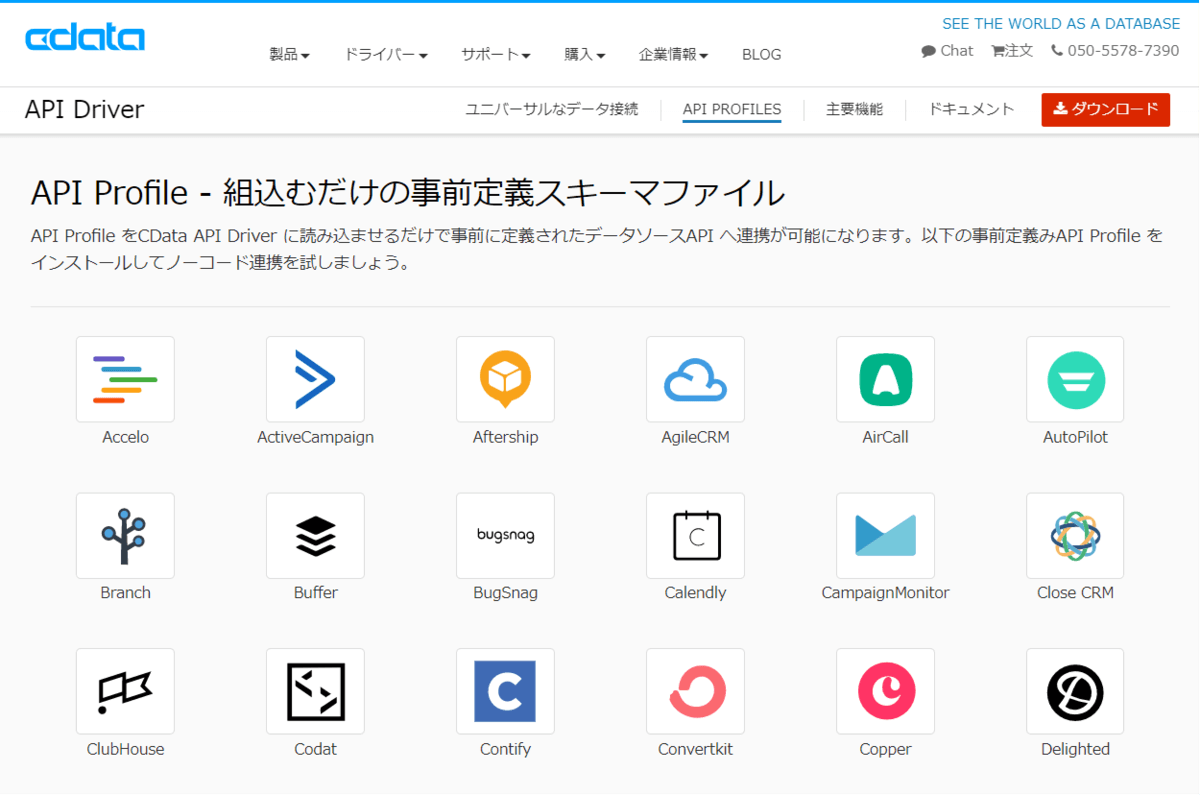
API ProfileはもちろんそのままAPI Driver で利用できますし、定義ファイルの参考にもできます。
今回の記事ではすでに公開されている API Profile を元に使い方を解説しますが、次回はAPI Profileそのものの作り方も解説していきたいと思います。
対象のAPI
今回対象とするAPIは民間宇宙ベンチャーの中でも商業衛星市場で大きなシェアを獲得している SpaceX です。
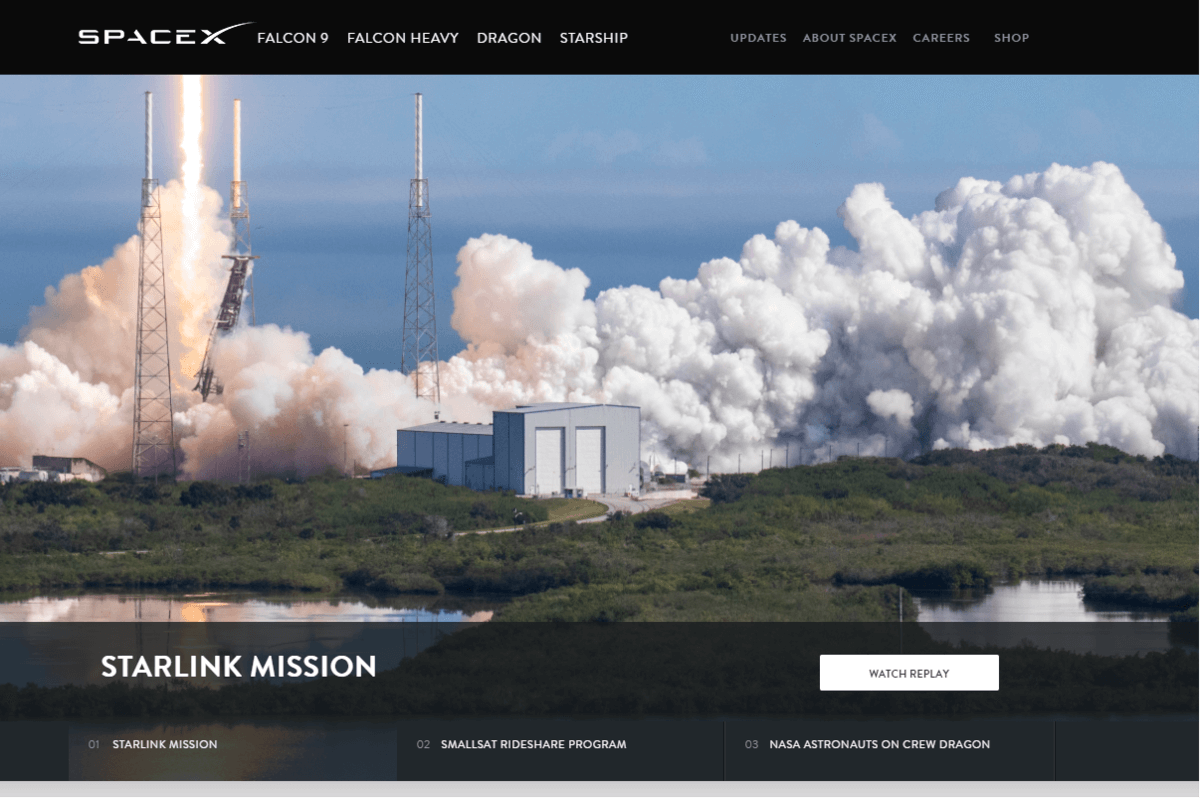
SpaceX ではオープンソースプロジェクトとしてREST APIを公開しており、ロケットの情報から発射の記録など様々な情報を取得することができるようになっています。
https://github.com/r-spacex/SpaceX-API
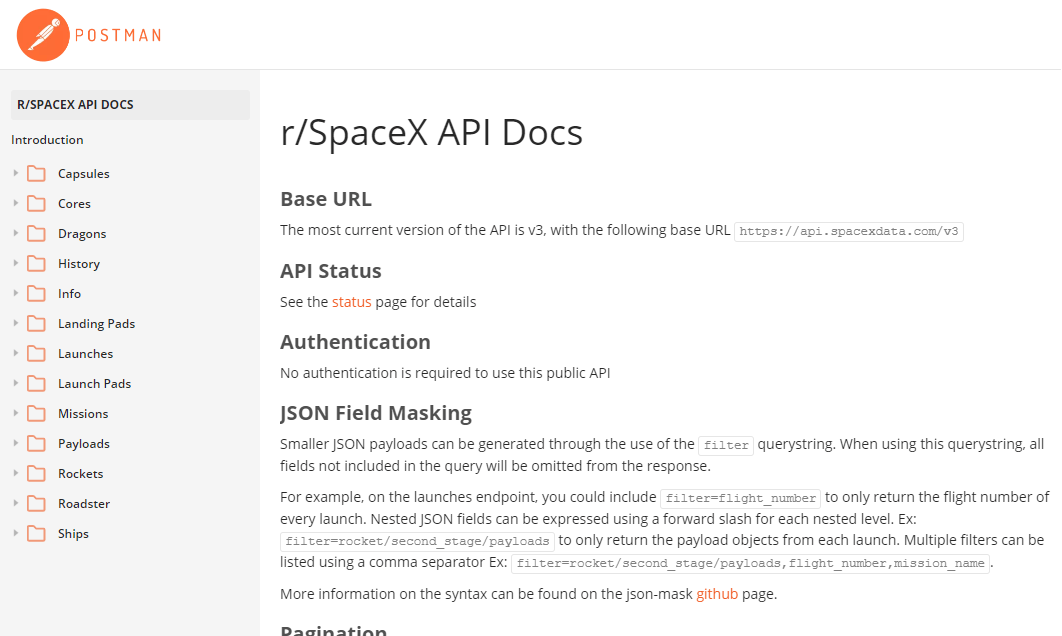
今回はこのSpaceX APIを API Driver + Profile で接続して、Tableauからロケットの発射記録を分析してみます。
手順
必要なもの
今回の手順で必要なものは以下のとおりです。Tableau Desktopはトライアル版も提供されているので、環境をお持ちでない方はトライアルを利用してみてください。API Driver とプロファイルの入手方法は本手順で解説していきます。
- Tableau Desktop
- API Driver
- SpaceX API Profile
API Profile のダウンロード
まず、APIに接続するための Profile を準備します。今回の SpaceX API への接続はすでにCDataで提供している API Profile を利用することで簡単に接続できるようになっているので、この API Profileを入手しましょう。
API Profileは以下のURLで公開されている一覧の中から「SpaceX」を選択してダウンロードできます。
https://www.cdata.com/jp/apidriver/download/
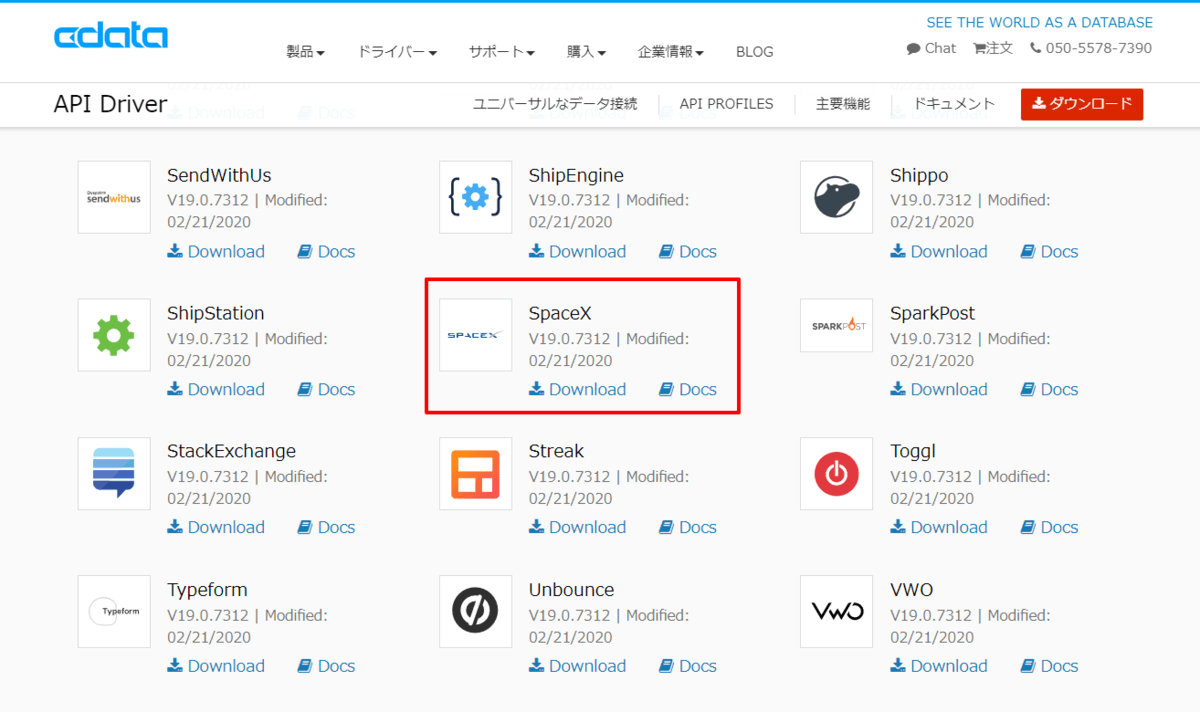
ダウンロードされる「SpaceX.apip」というファイルがAPI Profileです。後ほど使用するので、任意のフォルダに配置しておきましょう。
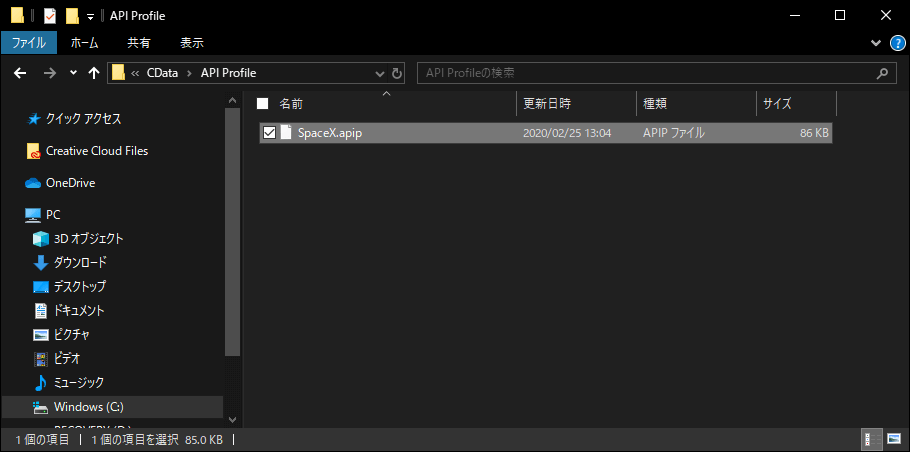
API Driver のダウンロードと設定
次にProfileとツールを接続するためのコネクタとなる「API Driver」をダウンロードしセットアップします。
API Driverは以下のURLからトライアルをダウンロードできます。ODBC、JDBC、ADO.NET、など様々な種類を公開していますが、今回はTableauと接続するため、API Driver for ODBC をダウンロードします。もし、MACなどでTableauを利用中の場合は、API Driver for ODBC (Mac) を利用します。
https://www.cdata.com/jp/apidriver/download/#drivers
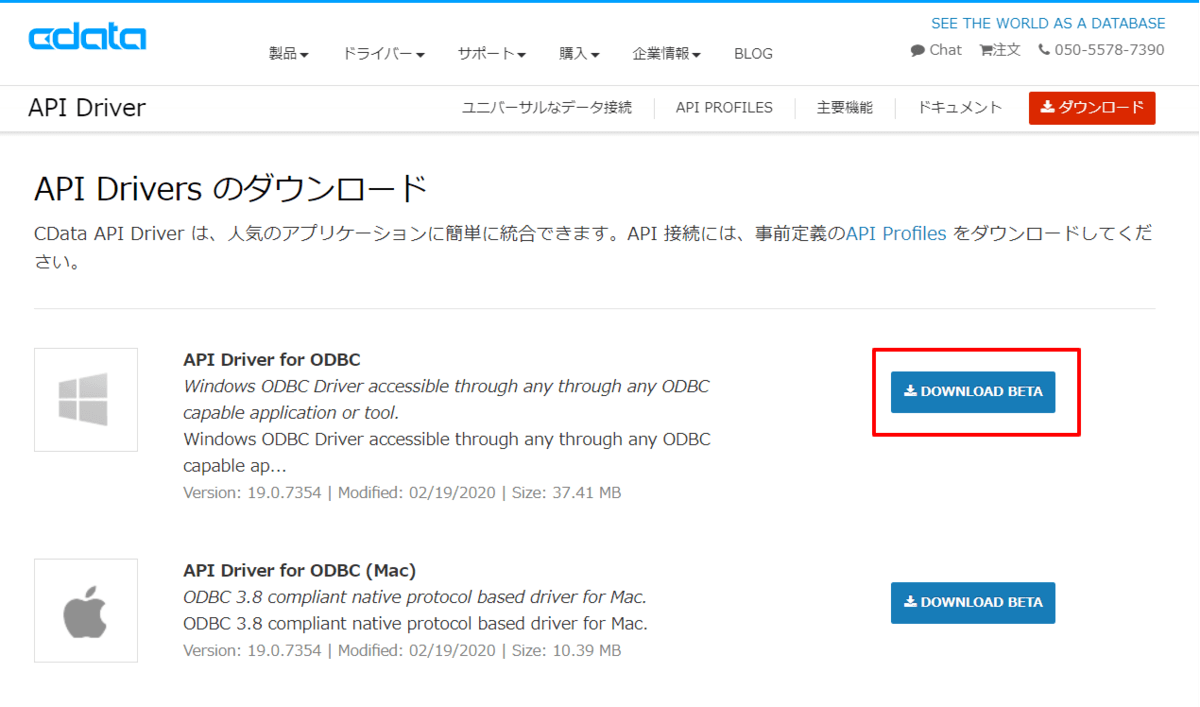
ダウンロード後、ダイアログに従ってセットアップを行います。
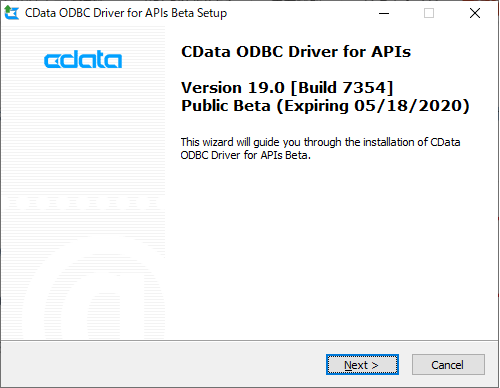
ODBC DSNの構成
セットアップが完了すると、ODBC DSNの構成画面が表示されるので、先程ダウンロードした「SpaceX.apip」のファイルパスを「Profile」プロパティに設定します。
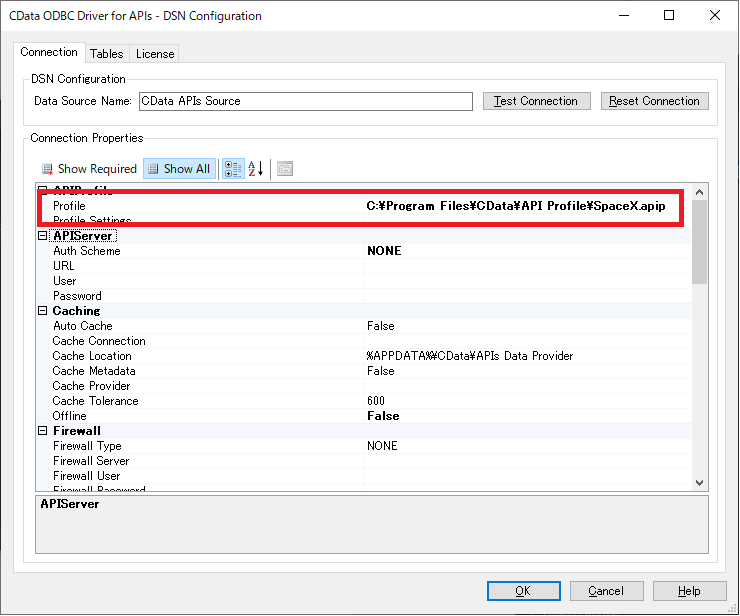
以上でCData Driverの設定は完了です。
Tableau から接続
それでは Tableau から SpaceXのデータにアクセスしてみましょう。
Tableau Desktop を立ち上げてデータソースの一覧から「その他のデータベース(ODBC)」を選択します。
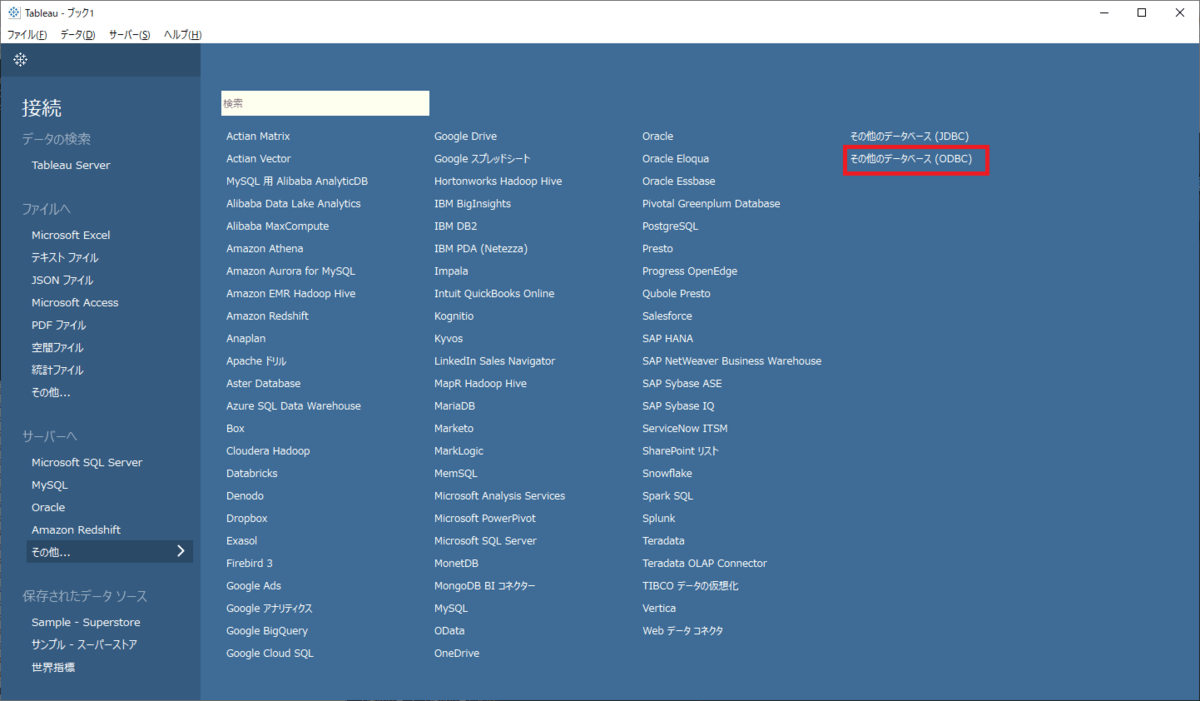
DNSの一覧から先程作成したCData APIs DSNを選択し、「接続」をクリックします。
接続が正常に成功したら「サインイン」をクリックしてください。
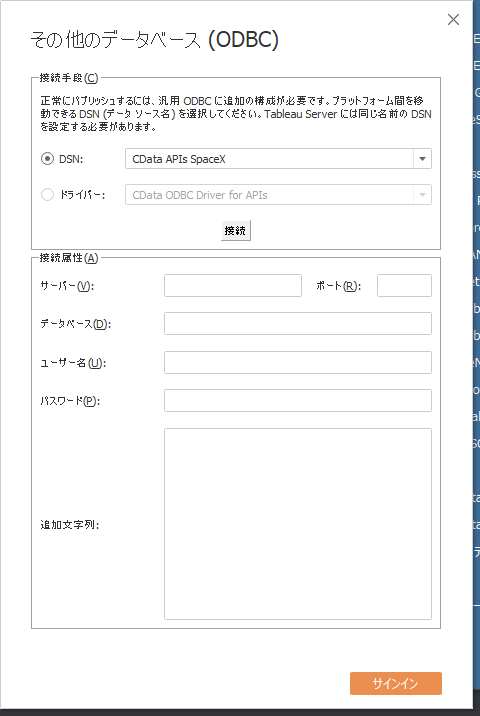
あとはデータベースでCDataを選択して、任意のテーブルを参照するだけです。
利用可能なテーブルの一覧はこちらのリファレンスを参照してみてください。
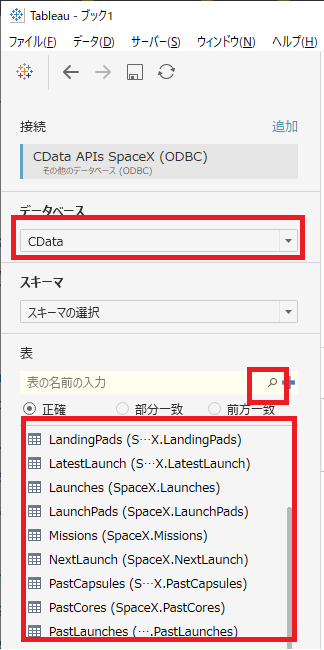
今回は今までの発射の記録を可視化したいので「Launches」テーブルを選択しました。
以下のように一覧が取得できます。
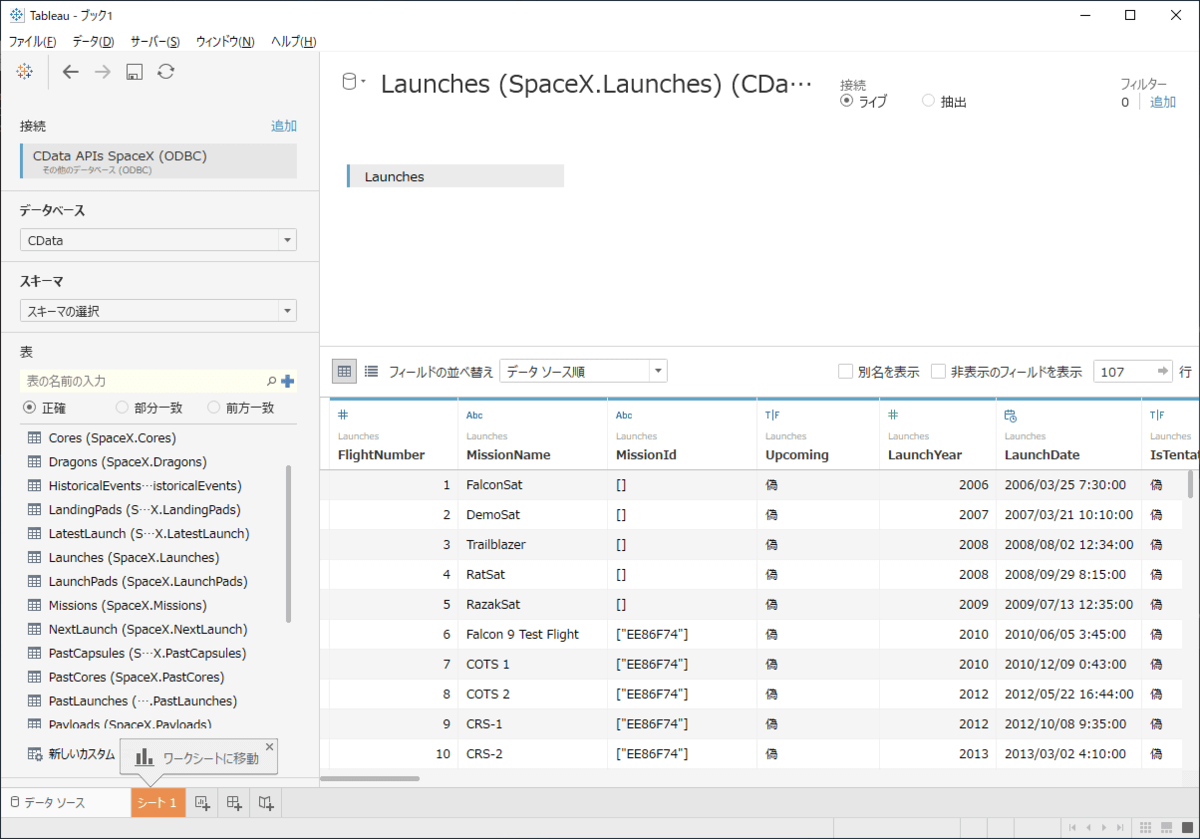
あとはワークシート画面でTableauの機能をフル活用しながら、SpaceXのデータを可視化できます。
例えば「LancheDate」を元にレコード数を集計してみたところ、以下のようなグラフを作成できました。
SpaceXは2010年に初飛行を成功させているので、そこから加速度的に増えていっているのがよくわかるグラフです。
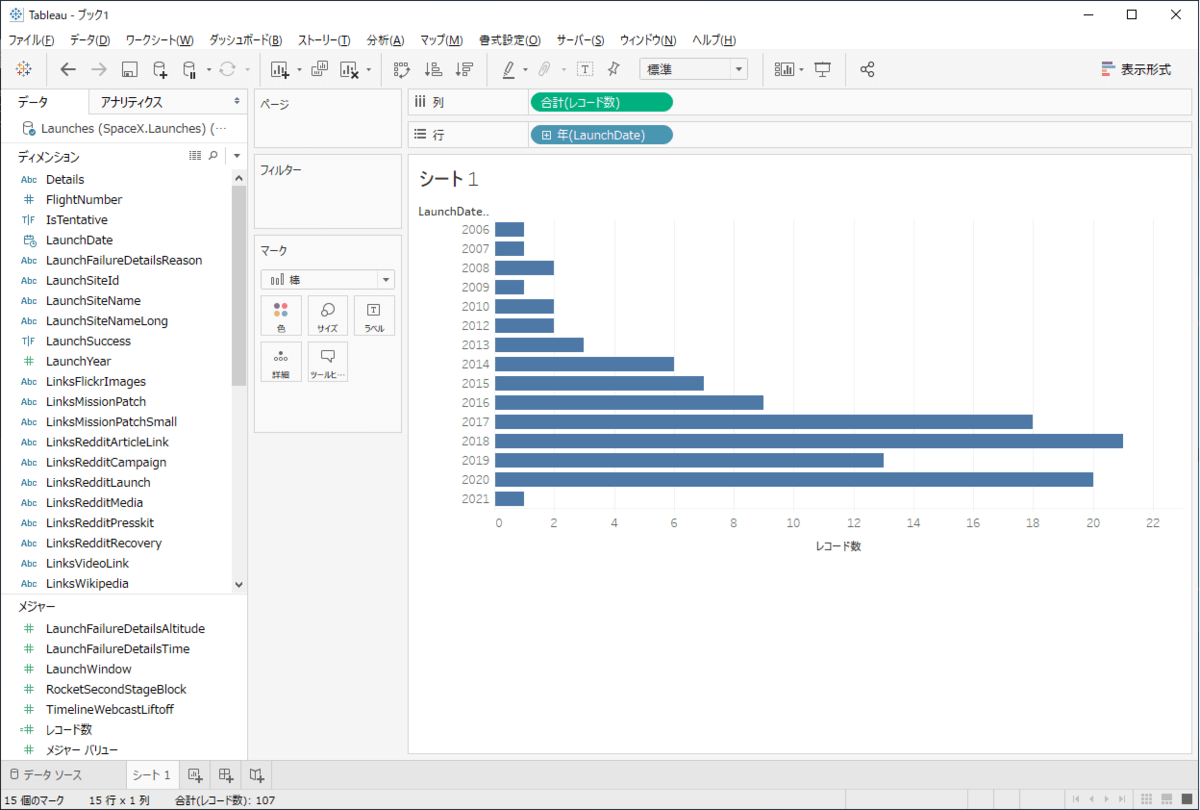
おわりに
このように API Driver と API Profileを利用することで、CData Driverでは対応していないデータソース・APIにも柔軟に接続が可能になります。
また、今回はTableau からの接続を紹介しましたが、同じ用に Microsoft Power BIやWingarc MotionBoardなど様々なBIツールで接続することが可能です。
是非任意のデータソースをお好みのツールで接続してみてください。
また、もし接続したいAPIがあれば以下のテクニカルサポートまで連絡をください。
https://www.cdata.com/jp/support/submit.aspx
関連コンテンツ





